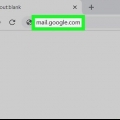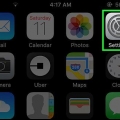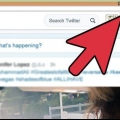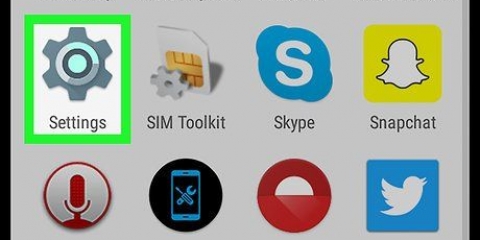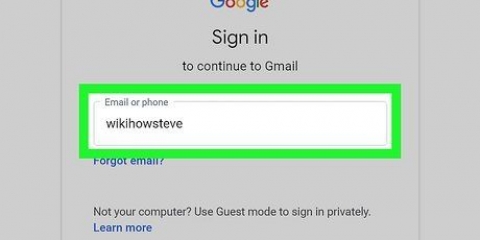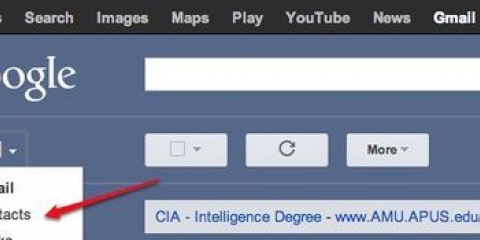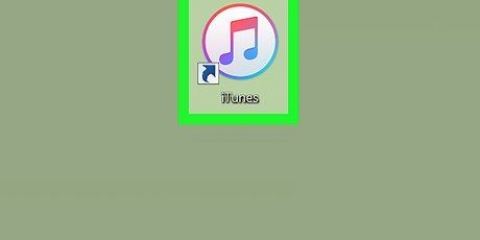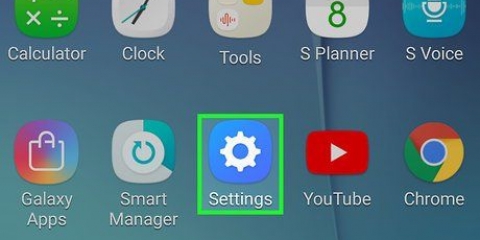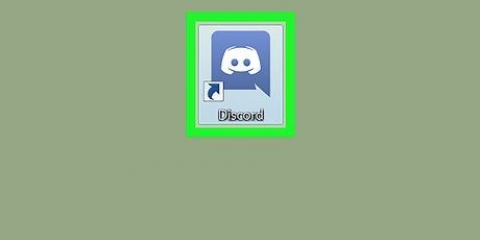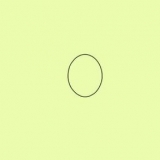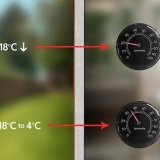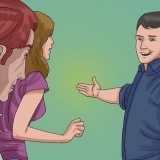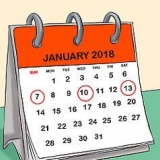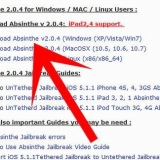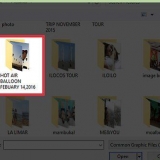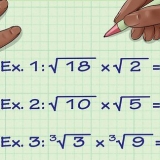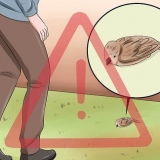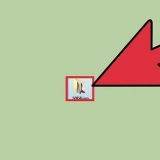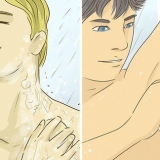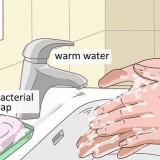Logga ut från gmail
Förhindra främlingar (eller nyfikna rumskamrater) från att komma åt ditt Gmail-konto. Gmail ser inte likadant ut på alla datorer och smartphones. Hur du loggar in och ut beror också på vilket operativsystem och app du använder. Oavsett vilket sätt du använder för att komma åt Gmail, kommer den här artikeln att guida dig genom hur du loggar ut från ditt Gmail-konto, på alla enheter och på alla olika konton du använder.
Steg
Metod 1 av 3: På en PC

1. Öppna din inkorg i Gmail. Gå till https://www.gmail.se/. Så här går du till standardmålsidan för Gmail.

2. Klicka på din profilikon. Det är en cirkel längst upp till höger på sidan. En meny visas då.
Om du inte har lagt till en profilbild i ditt Gmail-konto visar den här ikonen första bokstaven i ditt förnamn på en färgad bakgrund.

3. Klicka påLogga ut. Du hittar det här alternativet längst ner till höger i rullgardinsmenyn. Detta kommer att logga ut från Gmail (liksom alla andra Gmail-konton på datorn) och gå till sidan "Använd ett annat konto".

4. Klicka påTa bort ett konto. Du hittar denna länk längst ner på sidan.

5. Klicka påX bredvid ett konto. Du bör se ett kryss bredvid kontot du vill ta bort från listan över konton som sparats i webbläsaren.

6. När du uppmanas, klickaJA, TA BORT. På så sätt kommer kontot du valde att tas bort från listan över konton som lagras i webbläsaren. För att logga in igen måste du ange både din e-postadress och ditt lösenord.
Metod 2 av 3: På en iPhone

1. Öppna Gmail. Tryck på Gmail-appikonen. Du kan känna igen ikonen med en röd bokstav "M" mot en vit bakgrund. Så här kommer du till din inkorg.

2. Knacka på☰. Du hittar den längst upp till vänster på skärmen. En rullgardinsmeny visas då.

3. Klicka på
. Det är en triangulär knapp längst upp till höger i avsnittet inkorg från menyn du ser. En rullgardinsmeny visas då.
4. Knacka påHantera konton. Du hittar den här knappen under det sista kontot i menyn.

5. Knacka påÄNDRA. Du bör se det här alternativet i det övre högra hörnet på skärmen.

6. Knacka påAVLÄGSNA. Gör detta bredvid kontot du vill ta bort.

7. När du uppmanas, tryck påAVLÄGSNA. På så sätt raderar du kontot och går tillbaka till det senaste kontot du loggade in (om tillämpligt) eller till inloggningsskärmen.

8. Knacka påFÄRDIGA. Du hittar den här knappen längst upp till vänster på skärmen. Du har nu loggat ut från ditt konto i Gmail-appen.
Metod 3 av 3: På en Android-telefon

1. Öppna Inställningar
på android. Tryck på ikonen i form av ett kugghjul eller ett skjutreglage i den så kallade App-lådan.
2. Rulla ned till "Konton". Du hittar det här alternativet högst upp på sidan Inställningar.
På en telefon av typen Samsung Galaxy är det möjligt att du Konton måste knacka.

3. Knacka påGoogle. Så här öppnar du kontosektionen i Google.

4. Välj ett konto. Tryck på det Gmail-konto som du vill avsluta prenumerationen på.
Du kan inte välja det Google-konto du använde för att konfigurera din Android-telefon.

5. Knacka på⋮. Du hittar den här knappen längst upp till höger på skärmen. En rullgardinsmeny visas då.

6. Knacka påTa bort konto. På så sätt tar du bort Google-kontot från din Android-telefon och samtidigt alla appar som använder det, inklusive Gmail.
"Logga ut från gmail"
Оцените, пожалуйста статью